Kuinka pienentää työpöydän kuvakkeita
Kirjoittaja:
Roger Morrison
Luomispäivä:
25 Syyskuu 2021
Päivityspäivä:
19 Kesäkuu 2024
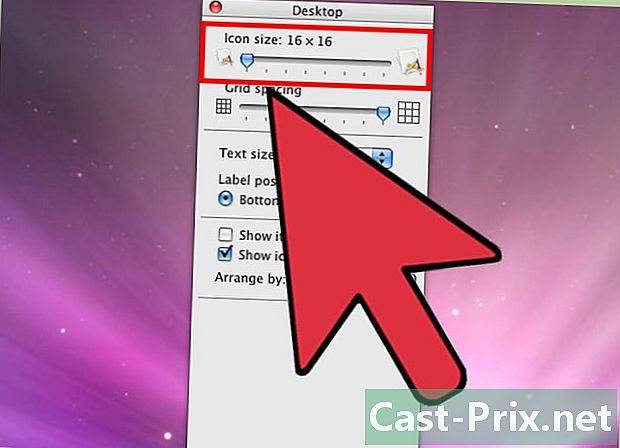
Sisältö
- vaiheet
- Tapa 1 Pienennä työpöydän kuvakkeiden kokoa Windows 10, 8.1, 7 ja Vista -käyttöjärjestelmissä
- Tapa 2 Pienennä työpöydän kuvakkeiden kokoa Mac OS X: ssä
- Tapa 3 Pienennä työpöydän kuvakkeiden kokoa Windows XP: ssä
- Tapa 4 Poista zoomaustila käytöstä iOS: ssä
- Tapa 5 Pienennä Android-kuvakkeiden kokoa
Mac- ja Windows-käyttäjille työpöydän kuvakkeiden koon muuttaminen on kuin hiiren kakkospainikkeella työpöydällä ja asetusten muuttaminen vaihtoehdoista katselu, Näyttövaihtoehdot tai ominaisuudet. Asiat kuitenkin muuttuvat monimutkaisiksi, kun kyse on iPhonesta tai Android-laitteesta, koska koonmuutos ei ole nykyinen ominaisuus molemmilla alustoilla! Onneksi jotkut valmistajat lisäävät tämän ominaisuuden Android-puhelimiin. Älä epätoivo, jos iOS-laitteesi kuvakkeet ovat liian suuret, poista vain Zoom-tila käytöstä. Lukemalla tämän artikkelin tiedät kuinka muuttaa työpöydän kuvakkeiden kokoa kaikissa Windows-, Mac OS X- ja joissakin Android-puhelimissa, sekä kuinka palauttaa iPhone tai iPad zoom-tilassa normaaliin näytön kokoon.
vaiheet
Tapa 1 Pienennä työpöydän kuvakkeiden kokoa Windows 10, 8.1, 7 ja Vista -käyttöjärjestelmissä
- Napsauta hiiren kakkospainikkeella työpöydän tyhjää aluetta. Esiin tulee valikko, joka näyttää erilaisia vaihtoehtoja.
-

valita katselu avataksesi näyttövalikon. Tämän valikon kolme ensimmäistä vaihtoehtoa osoittavat erikokoisia kuvakkeita. Näet valintamerkin lähellä käyttämääsi kokoa. -

Napsauta Keskikokoiset kuvakkeet tai Pienet kuvakkeet pienentää kokoa. Jos kuvakkeiden koko on tällä hetkellä asetettu Suuret kuvakkeet, yritä ensin käyttää keskikokoa. Jos koko on tällä hetkellä asetettu Keskikokoiset kuvakkeet, valitse vaihtoehto Pienet kuvakkeet.- Windows Vistassa, vaihtoehto Pienet kuvakkeet on nimetty Klassiset kuvakkeet .
Tapa 2 Pienennä työpöydän kuvakkeiden kokoa Mac OS X: ssä
-

Napsauta hiiren kakkospainikkeella työpöydän tyhjää aluetta. valita Näytä esitysvaihtoehdot. Näkyviin tulee valintaikkuna, joka sisältää työpöydän esitysvaihtoehdot. -
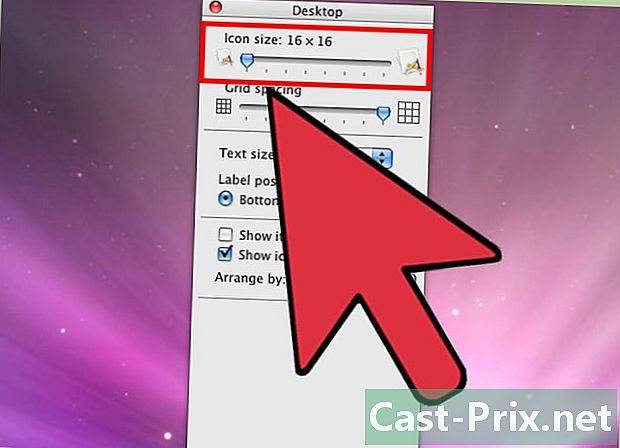
Siirrä kohdistin alapuolelle Kuvakkeen koko vasemmalle. Nykyinen koko näytetään pikselinä lähellä Kuvakkeen koko ikkunan yläosassa (esimerkki: 48 x 48). Liukusäätimen siirtäminen vasemmalle pienentää kokoa.- Mitä pienempi numero, sitä pienemmät kuvakkeet ovat.
- Pienin mahdollinen koko on 16 x 16 ja suurin 128 x 128.
-
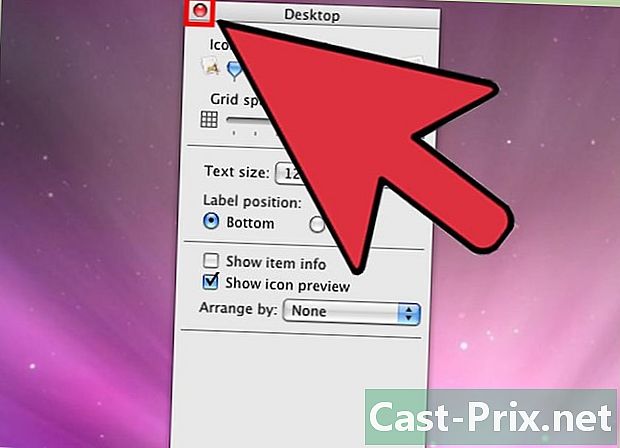
Napsauta punaista painiketta lähellä ikkunan yläkulmaan, jotta muutokset otetaan käyttöön. Jos et ole tyytyväinen muutoksiin, palaa näyttövaihtoehtoihin ja kokeile toista kokoa.
Tapa 3 Pienennä työpöydän kuvakkeiden kokoa Windows XP: ssä
-
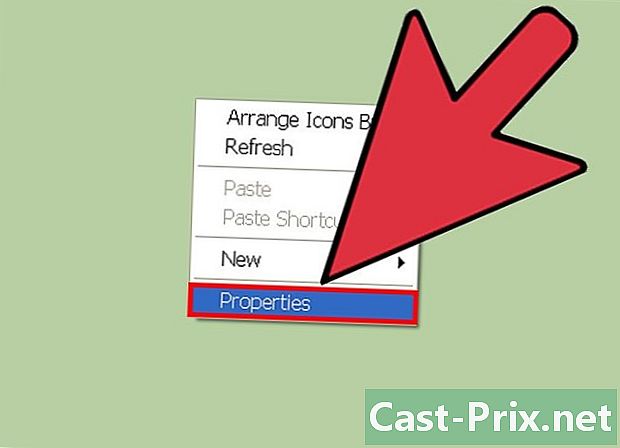
Napsauta hiiren kakkospainikkeella työpöydän tyhjää aluetta ja napsauta sitten ominaisuudet. -
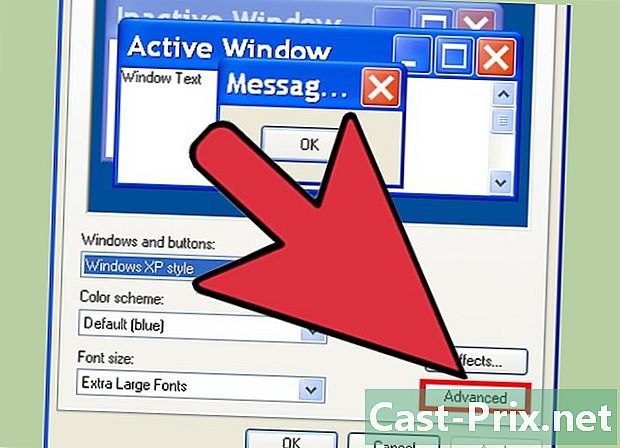
Napsauta Lisäasetukset. -
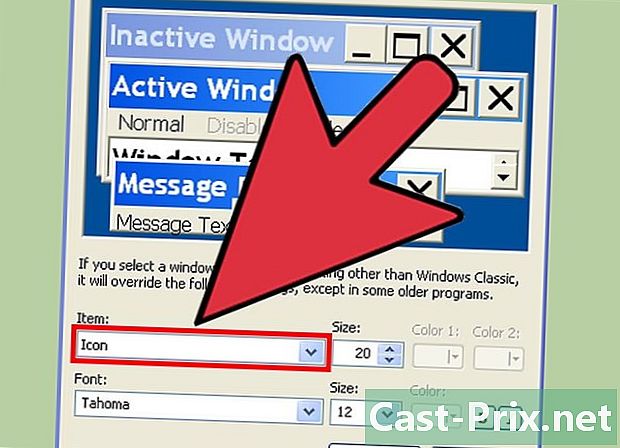
valita ikoni avattavassa valikossa elementtejä. -
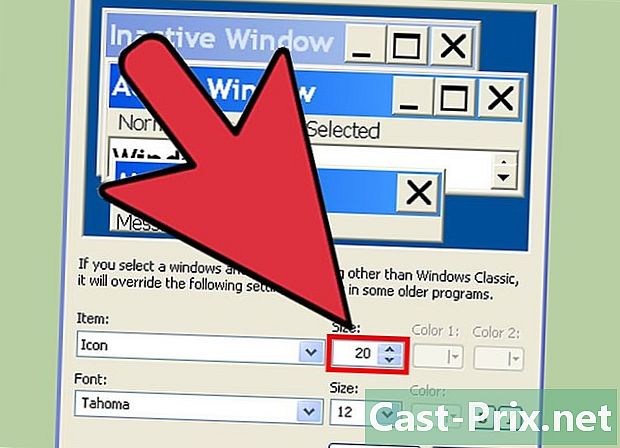
Kirjoita pieni numero kenttään koko. Kentän oikealla puolella koko (sisältää nykyisen koon arvon pikseleinä), näet kaksi nuolet, toinen osoittaa ylöspäin ja toinen alas. Napsauta alanuolta vähentääksesi numeroa. -

Napsauta kunnossa tallentaaksesi muutokset ja palataksesi työpöydälle. Jos et ole tyytyväinen uuteen kuvakokoon, palaa näytölle edistyksellinen ja säädä kokoa.
Tapa 4 Poista zoomaustila käytöstä iOS: ssä
-
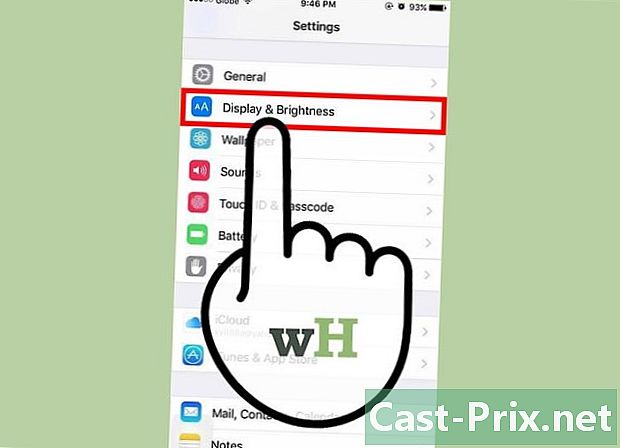
Avaa sovellus asetukset, valitse sitten Kirkkaus ja näyttö . Vaikka iPhonessa tai iPadissa olevien kuvakkeiden kokoa ei voida mukauttaa, on olemassa tapa ratkaista puhelimen epätavallisen suurien kuvakkeiden ongelma. Jos puhelimesi on Zoom-tilassa, Zoom on helppo poistaa käytöstä.- Jos kuvakkeet ovat liian suuret sovelluksessa navigoimiseksi asetukset, loitonna kaksoisnapsauttamalla näyttöä kolmella sormella ja yritä sitten uudelleen.
-
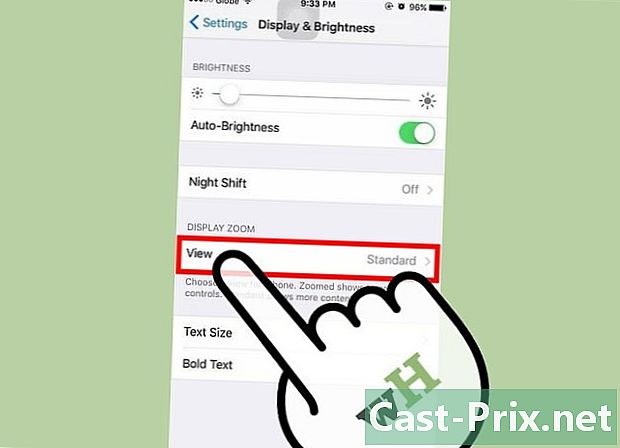
Etsi vaihtoehto katselu, alapuolella Näytön zoomaus . Tässä vaiheessa on kaksi mahdollista vaihtoehtoa.- normaali : jos näyttö on asetettu normaali, puhelimesi ei ole zoomaustilassa etkä voi vähentää kuvakkeiden kokoa.
- laajennettu : jos näyttö on asetettu laajennettu ja muutat sen normaaliTämä vähentää kuvakkeiden kokoa.
-

lehdistö laajennettu (jos näet tämän vaihtoehdon). Nyt näet uuden näytön maininnan kanssa Näytön zoomaus yläosassa. -

lehdistö normaali sitten sitten määritellä. Tämä pienentää aloitusnäytön ja kuvakkeiden kokoa normaaliin kokoon (pienempi).
Tapa 5 Pienennä Android-kuvakkeiden kokoa
-
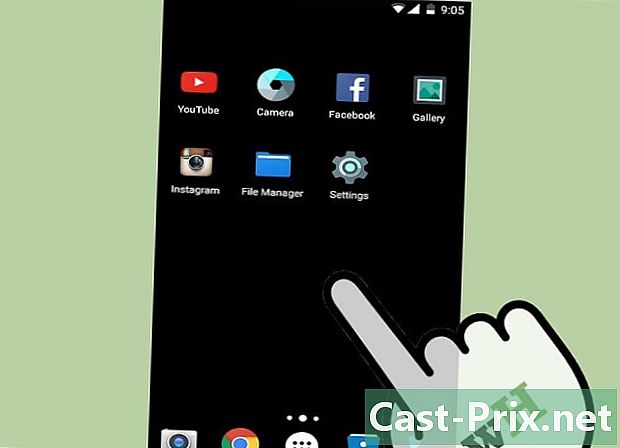
Pidä sormeasi tyhjällä työpöydän alueella. Jotkut valmistajat sisällyttävät Android-versioissa kuvakkeiden koon mukauttamistoiminnon. Joillakin Sony-puhelimilla ja todennäköisesti muilla tuotemerkeillä tämä toiminto avaa työkalurivin näytön alareunassa. -
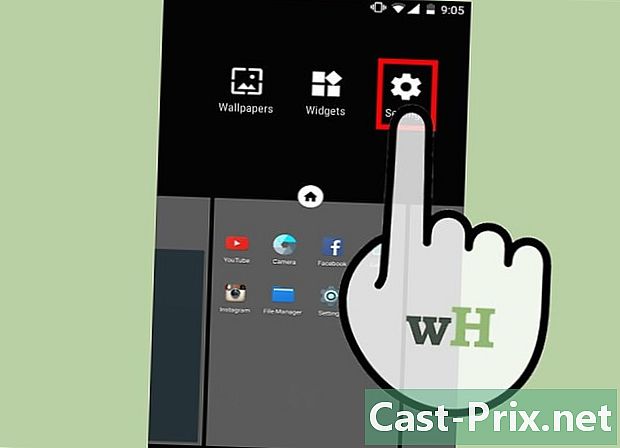
valita Vastaanottoasetukset tai Työpöydän asetukset. -

lehdistö Kuvakkeen koko nähdäksesi kokovaihtoehdot. Joillakin puhelimilla on kaksi vaihtoehtoa, pieni ja suuri, kun taas toiset antavat sinun olla tarkempi mukautuksessa. -

valita pieni palaa sitten työpöydälle nähdäksesi muutokset.
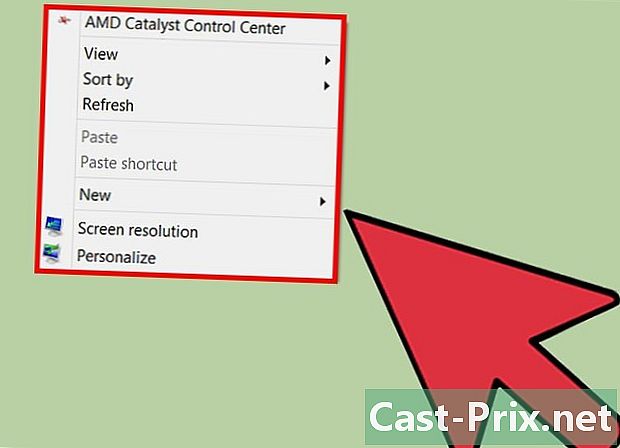
- Voit järjestää työpöydän kuvakkeet manuaalisesti Windowsissa tai Macissa valitsemalla kuvakkeet ja vetämällä ja pudottamalla ne haluamaasi sijaintiin.
- Jos käytät Android Stock -versiota ja haluat asentaa uusia sovelluksia, harkitse mukautetun kantoraketin asentamista. Käynnistysohjelmat ovat sovelluksia, jotka muuttavat työpöydän ulkoasua ja suorituskykyä. Niiden avulla voidaan myös muuttaa kuvakkeiden kokoa.

